Você não precisa apenas usar o navegador Safari nativo para navegar na Internet no iPhone. A App Store oferece uma grande variedade de navegadores de terceiros, e o Opera é um deles. No artigo de hoje apresentaremos cinco dicas que certamente todos os usuários deste navegador irão apreciar.
Poderia ser Interessa você

Meu fluxo
Um dos recursos úteis do navegador Opera Touch é o My Flow. Isso é semelhante à função Handoff da Apple e, além disso, você precisa de uma conta Opera para usá-la. EM no canto inferior direito do navegador Clique em ícone de três linhas av cardápio, que aparece, toque em Meu fluxo. Você verá visualizações dos sites que abriu em seus dispositivos. Você também pode enviar notas ou mídia entre dispositivos usando My Flow.
Configurações do mecanismo de pesquisa
O navegador de Internet Opera Touch também oferece a opção de alterar o mecanismo de pesquisa padrão, portanto, se por algum motivo o Google não for do seu agrado, você pode alterar o mecanismo de pesquisa padrão de maneira fácil e rápida. EM canto inferior direito primeiro toque em ícone de três linhas horizontais e selecione Nparando. V cardápio, que aparece, toque em Mecanismo de pesquisa padrão e selecione a variante desejada.
Proteção contra mineração de criptomoedas
Você já se preocupou enquanto navegava na Internet com a possibilidade de alguns sites suspeitos estarem usando indevidamente o poder do seu iPhone para minerar criptomoedas? O navegador móvel Opera Touch oferece proteção prática e eficaz para esses casos. EM canto inferior direito primeiro toque em ícone de três pontos e então em cardápio Clique em Configurações. Tudo que você precisa fazer é ativar o item Proteção contra abuso de criptomoeda.
Bloquear caixas de diálogo de cookies
Uma parte integrante da navegação na Internet são as janelas de diálogo que aparecem constantemente há algum tempo, sobre o consentimento para cookies. Mas esses elementos costumam distrair muitas páginas e podem prejudicar a experiência geral. O navegador Opera Touch para iPhone oferece a opção de bloquear essas caixas de diálogo - basta tocar em ícone de linhas horizontais no canto inferior direito, escolher Opções de sites e então ative o item Desativar caixas de diálogo de cookies.
Navegue anonimamente
Como vários outros navegadores da web, o Opera Touch para iPhone também oferece a opção de navegar na web no modo anônimo, onde você praticamente apaga todos os rastros de si mesmo no momento em que fecha a janela anônima do navegador. Inicie o navegador Opera no seu iPhone e toque no símbolo de guias na barra inferior. No canto superior direito, clique no ícone de três pontos e, no menu que aparece, selecione Modo privado.

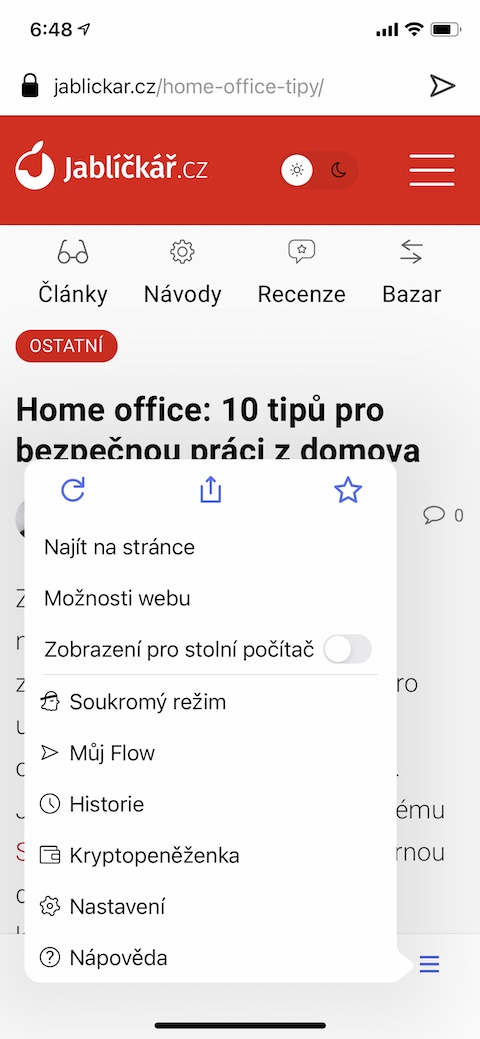
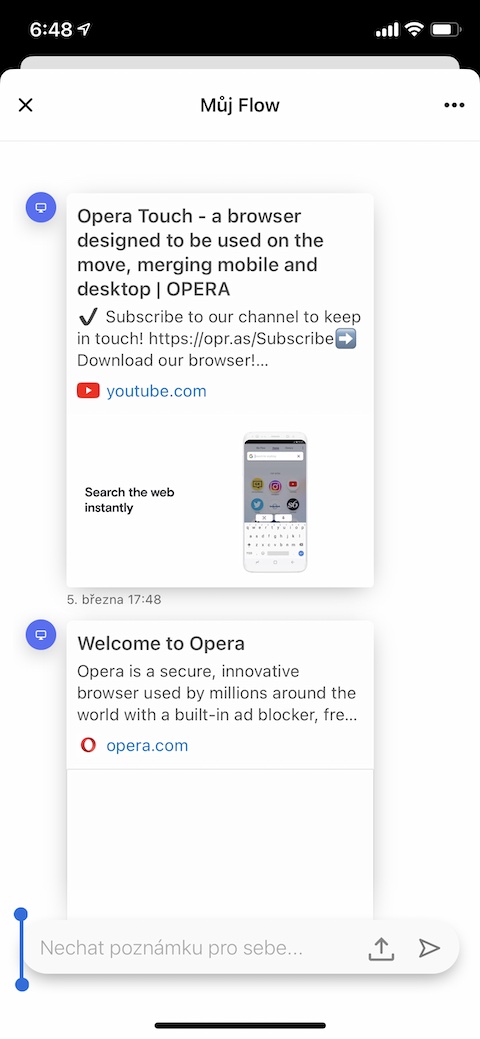
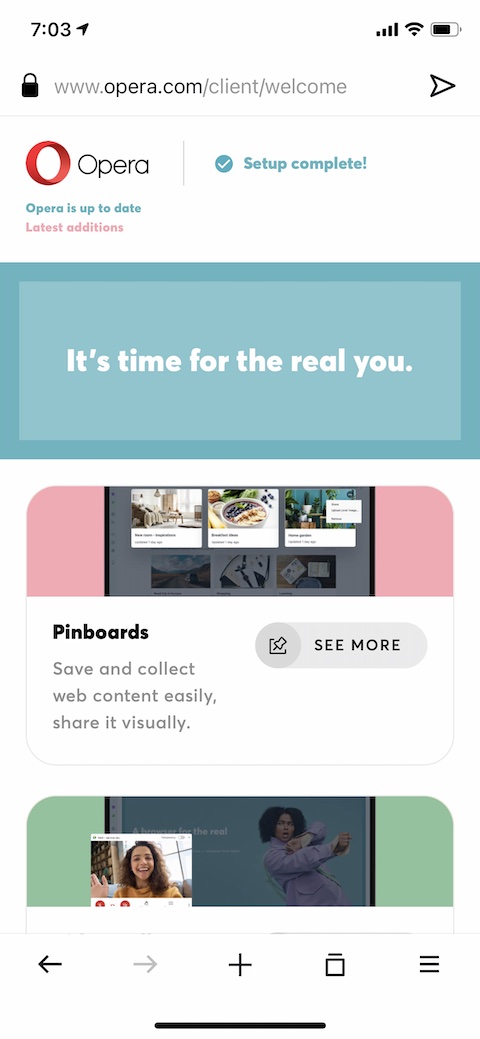
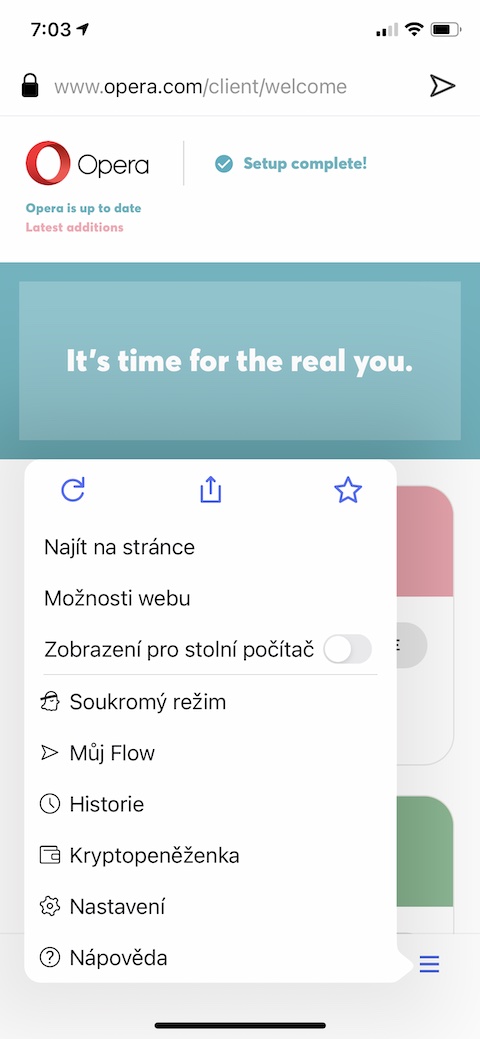
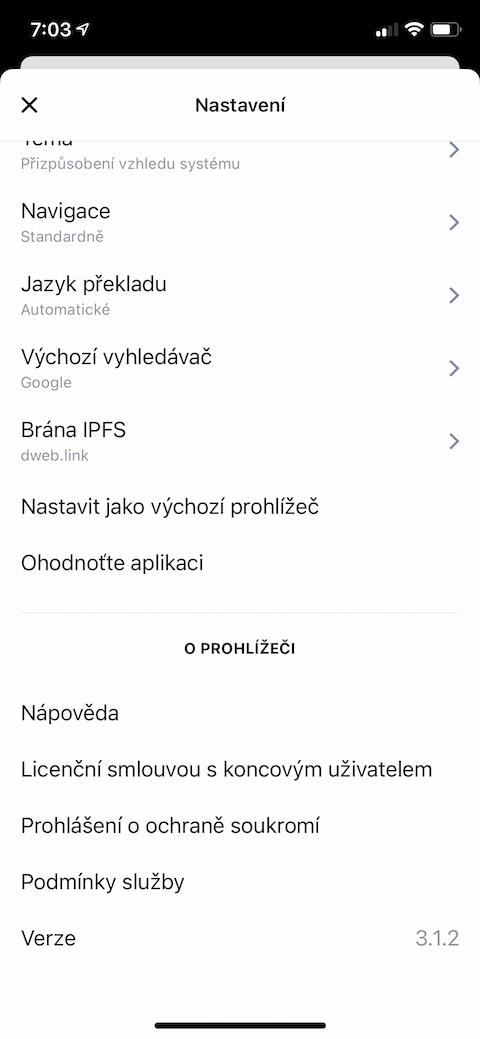
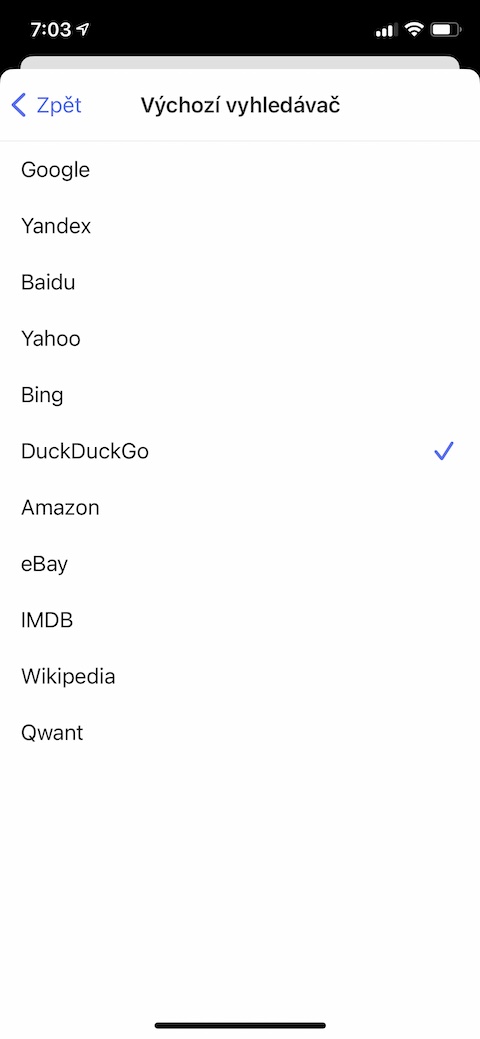
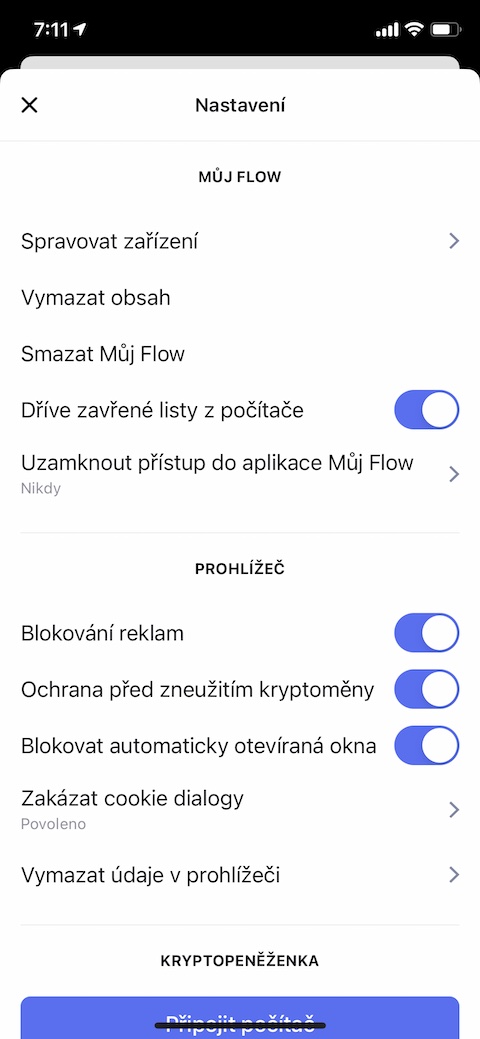
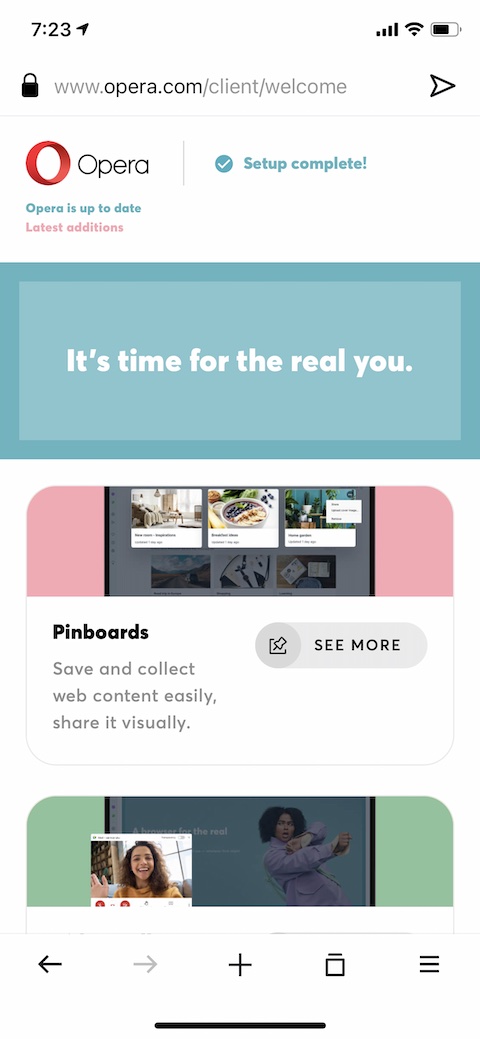
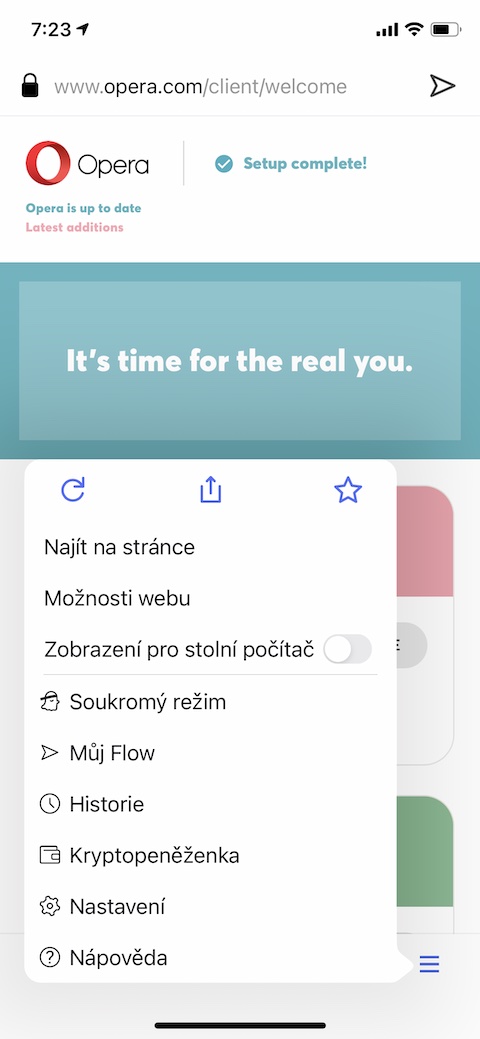
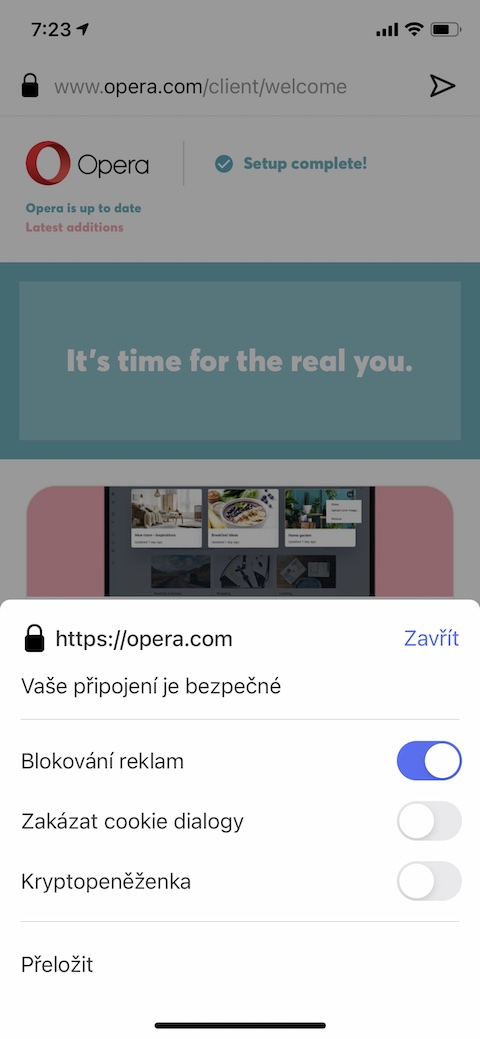
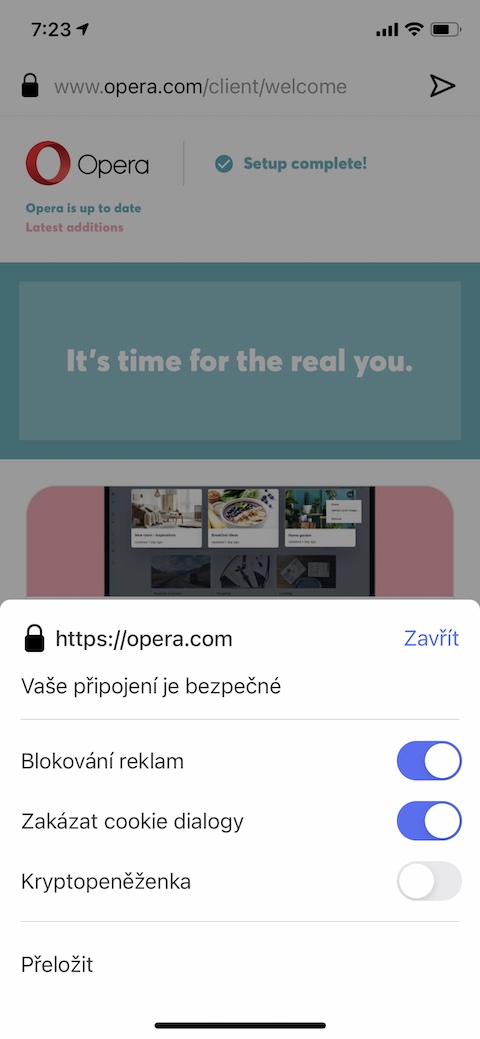
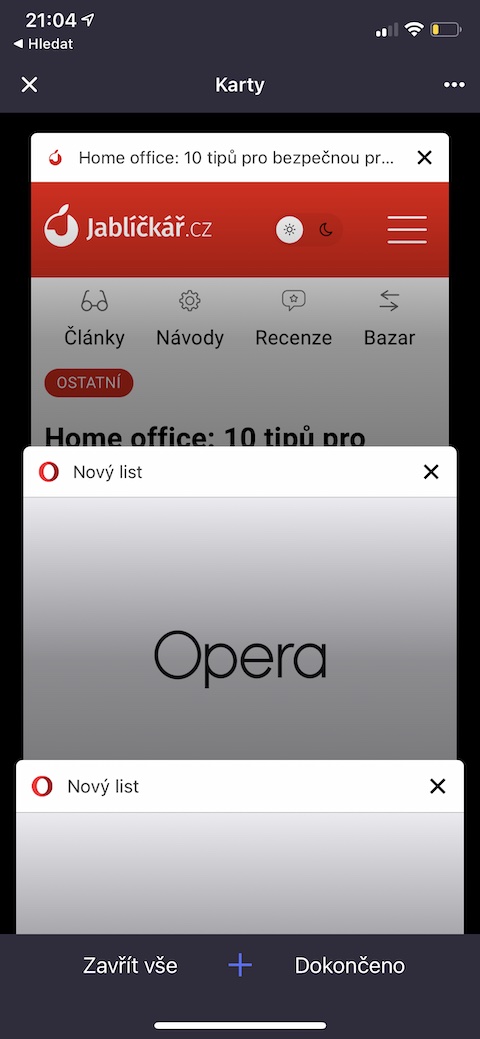
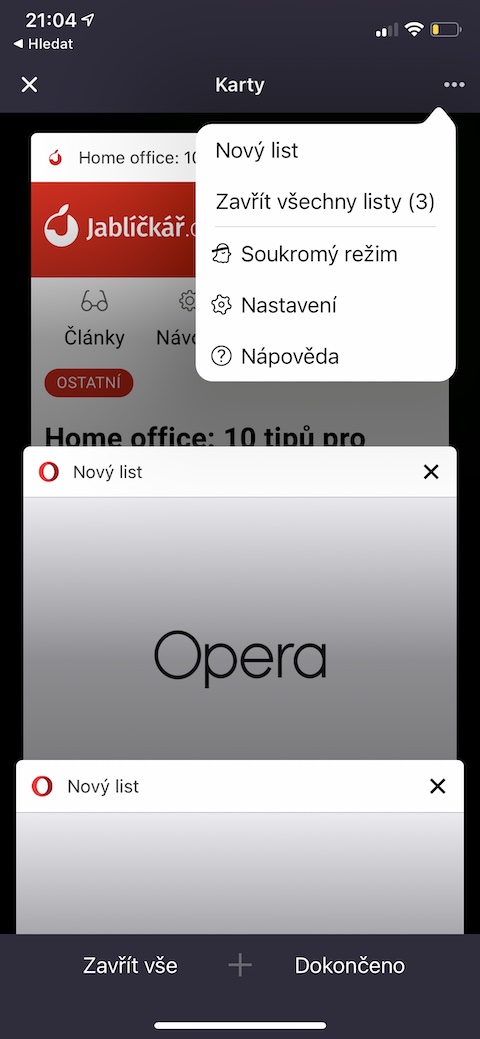
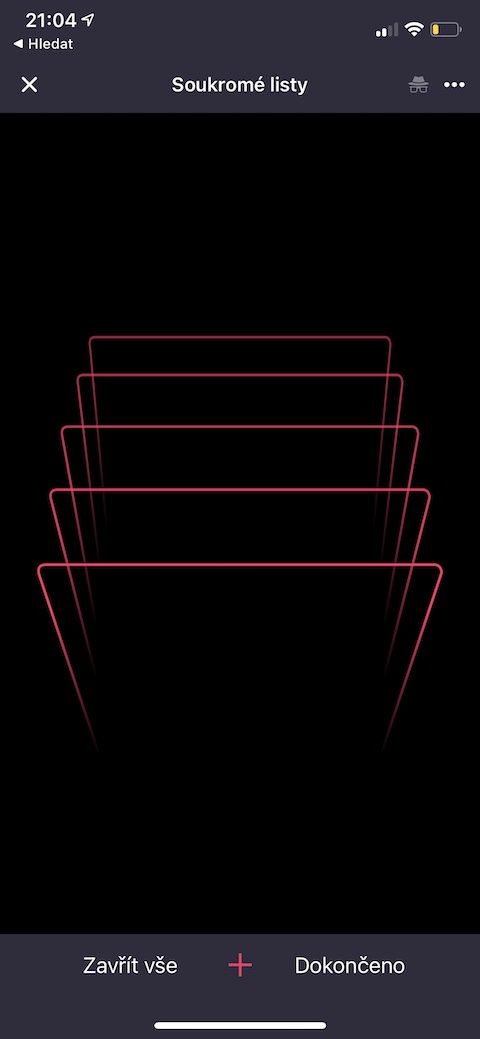
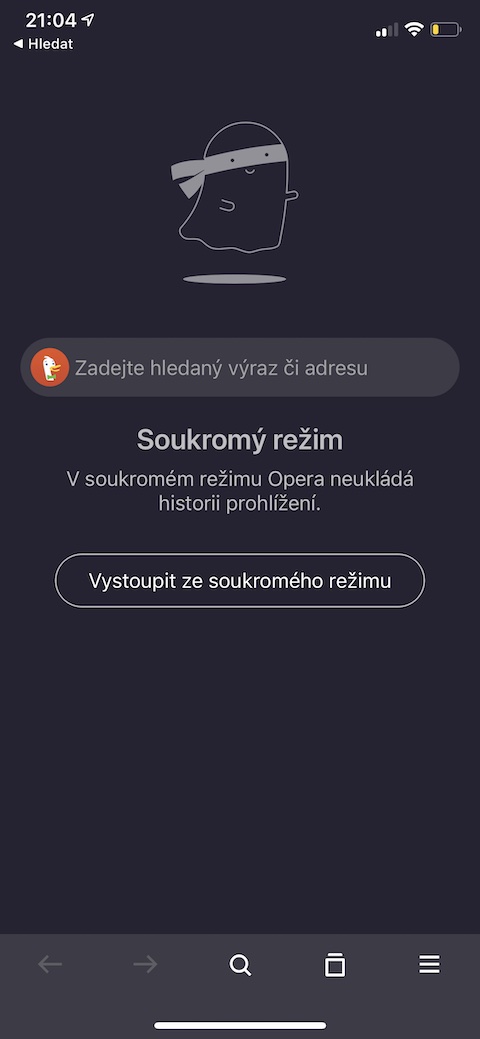
Uso o Opera no PC desde 2005. Funciona bem no Android. Também é ótimo no iOS, mas não tem a capacidade de integrar o Safari ao sistema. O Safari é mais amigável para mim no iOS.